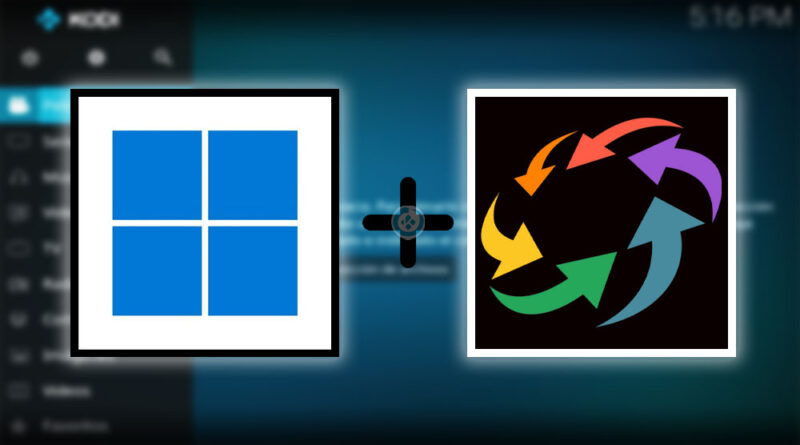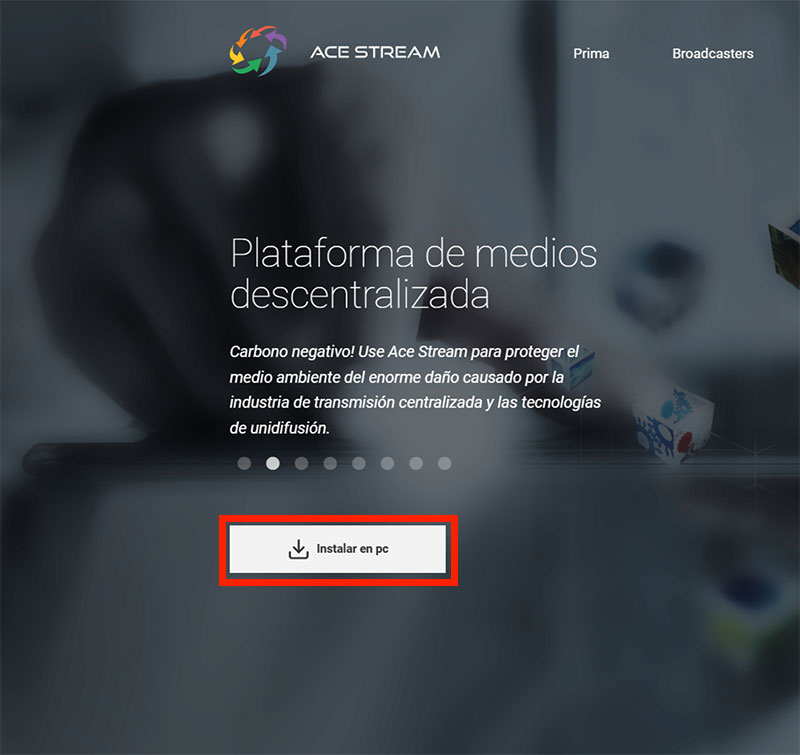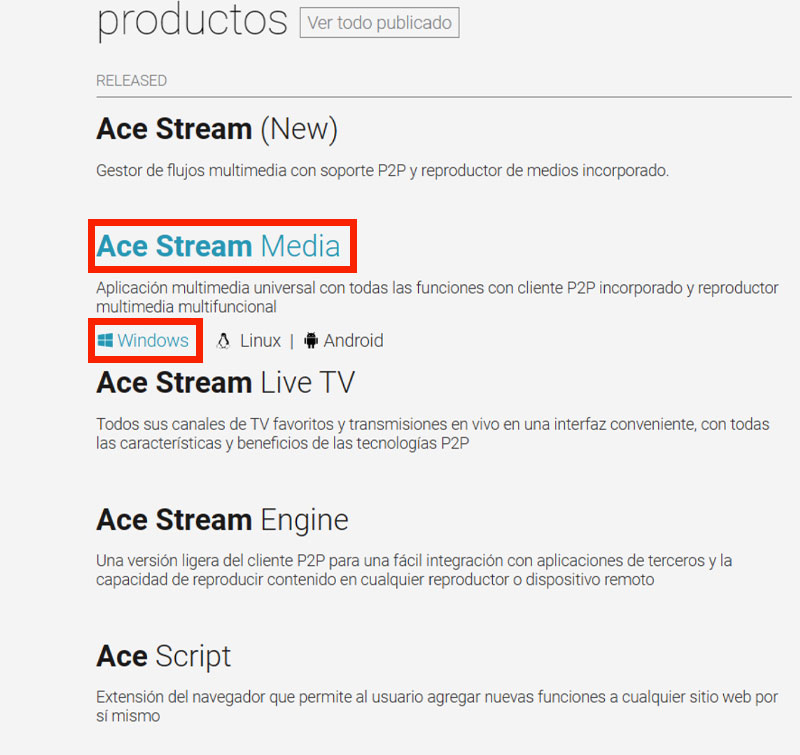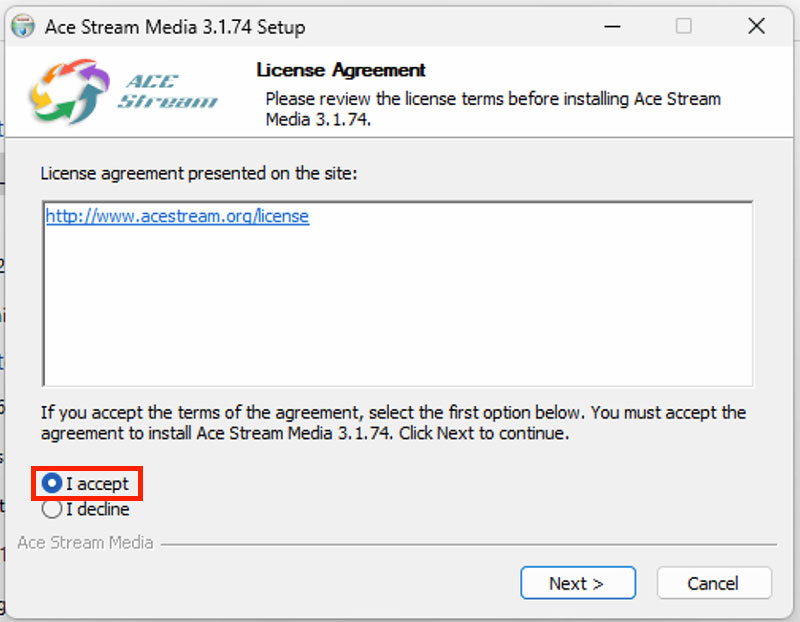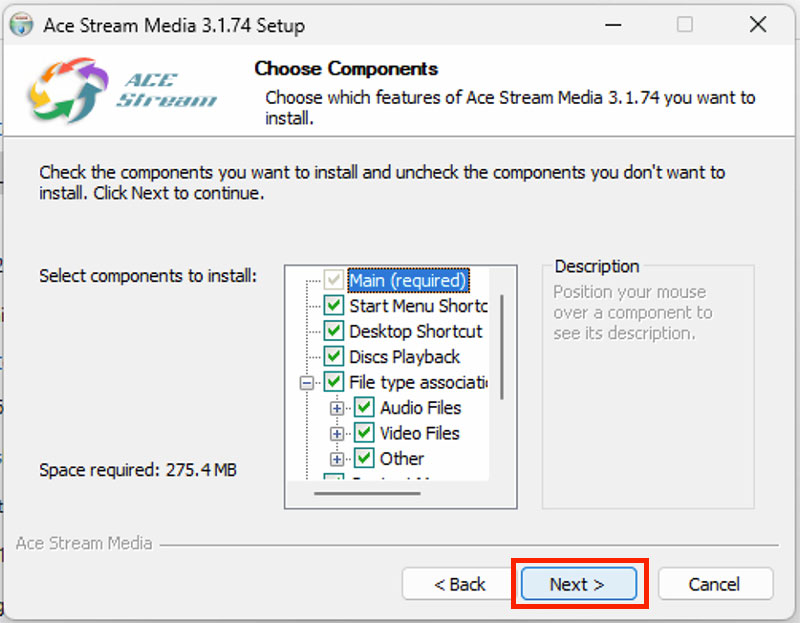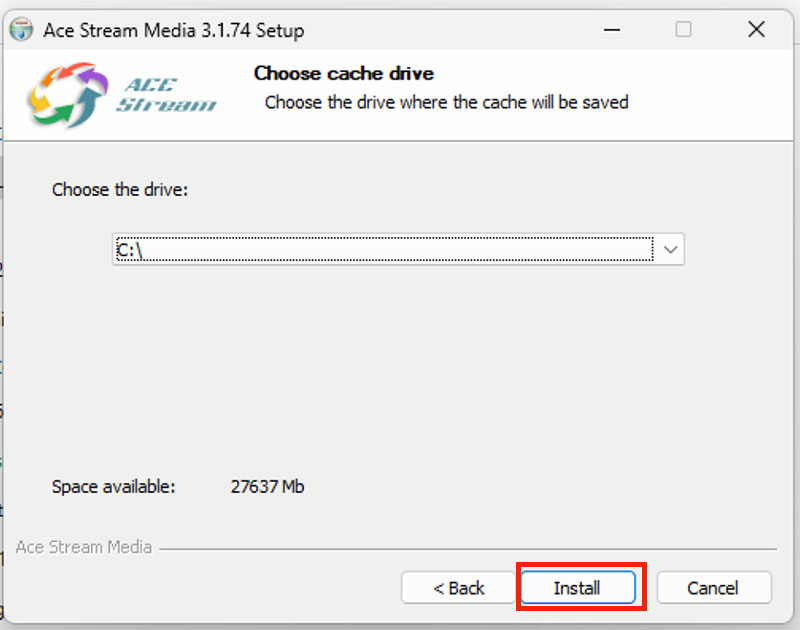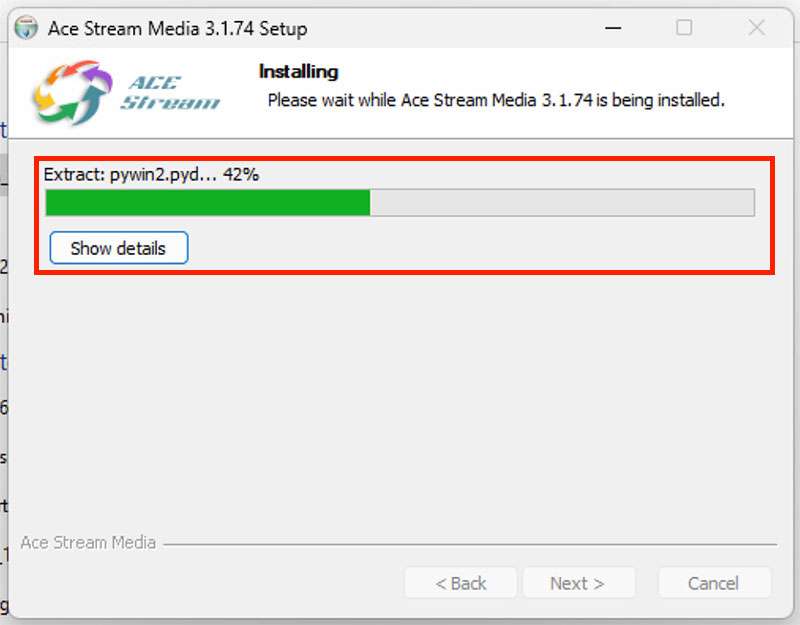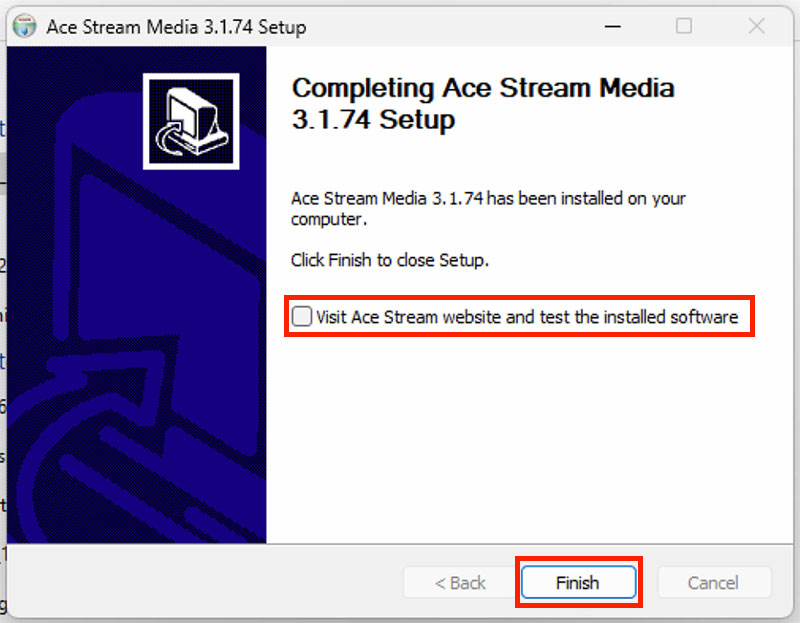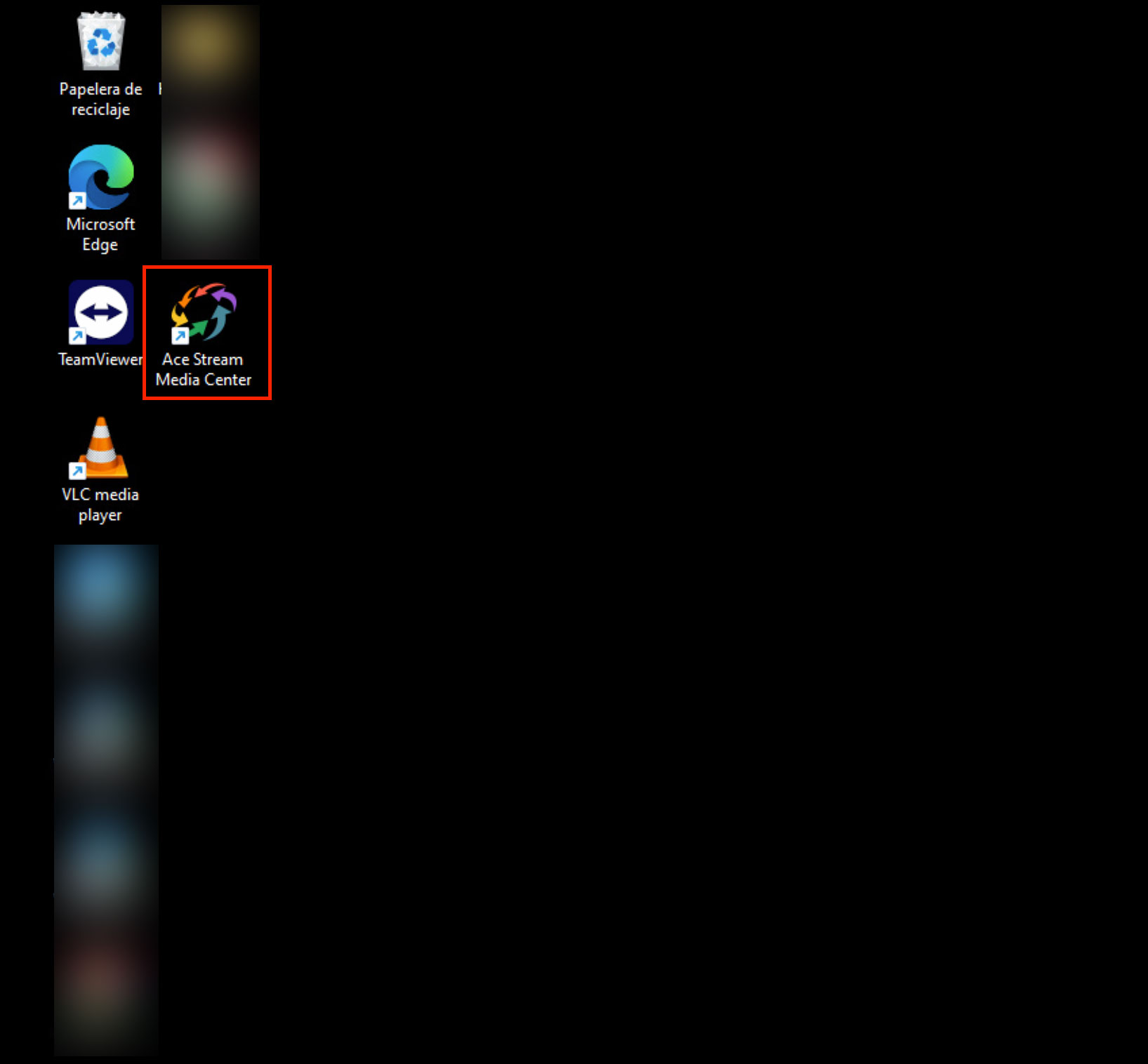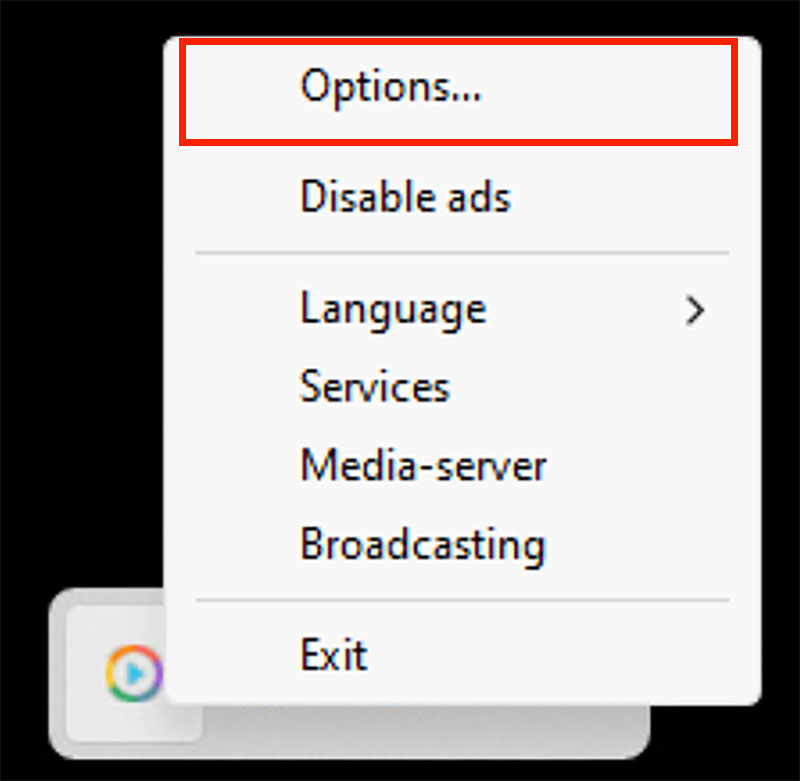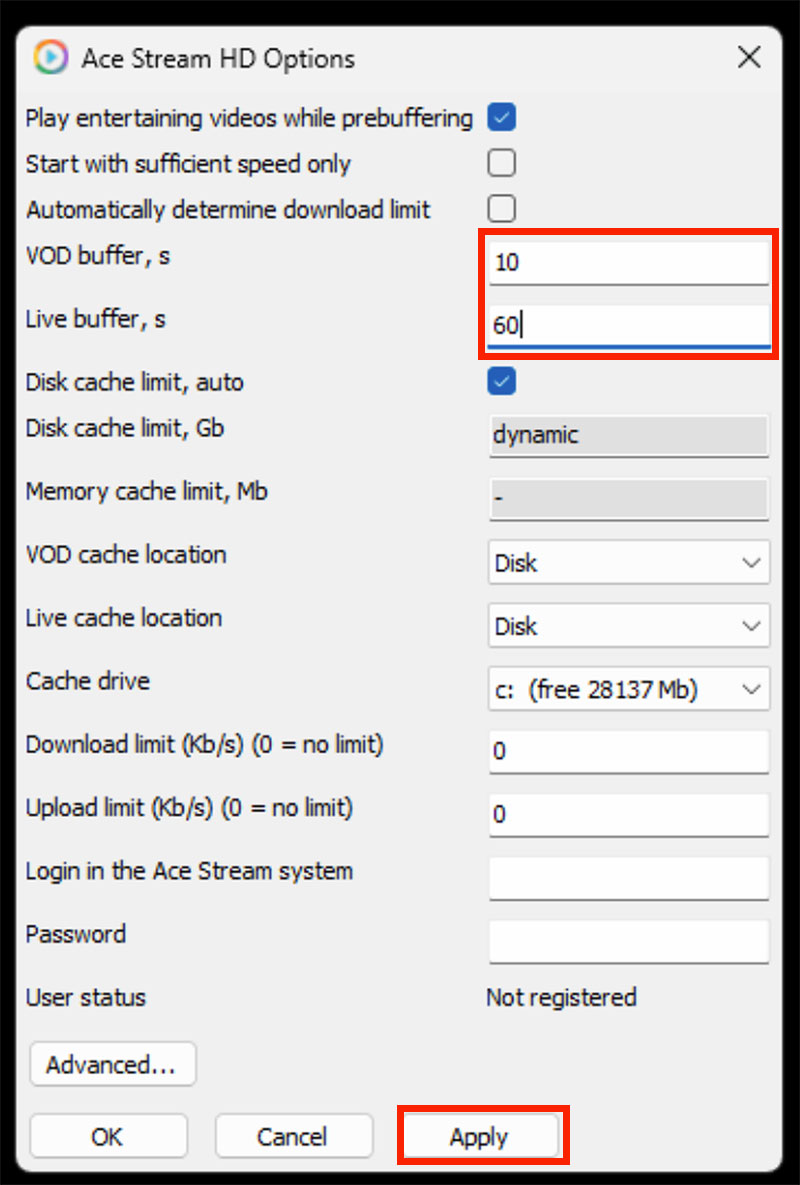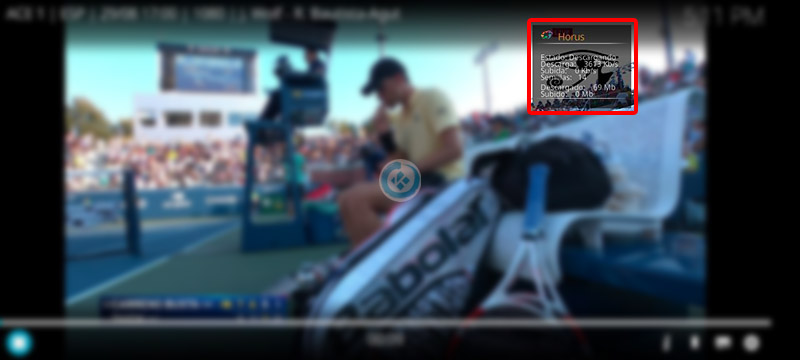Cómo Instalar Acestream en Windows [Instalación y Configuración]
La aplicación Acestream nos ayudará a visualizar contenido de canales desde Kodi. En este tutorial veremos como instalar Acestream en Windows.
Dentro del tutorial explicaremos todo lo necesario para dejarlo funcional en Kodi, es decir, Acestream + Horus.
|Quizá te interese: Cómo Instalar Addon Cristal Azul en Kodi
El addon funciona con Kodi 20 y 19 y compatible de Windows 10 y 11 (no hemos probado en versiones anteriores).
Si deseas apoyar el proyecto Mundo Kodi puedes dar clic aquí.
Como usuarios de Kodi recomendamos el uso de IPVanish VPN para tener acceso total a todos los addons, incluidos torrents.
Los mayores beneficios son:
> Completa privacidad y anonimato en Internet y Kodi
> Múltiples plataformas
> Elimina Geo-Bloqueo
> Cambio de DNS
> Soporte 24/7
> Dispositivos ilimitados con una suscripción
> Beneficios especiales para usuarios de Mundo Kodi
> Garantía de devolución de dinero de 30 días
Para más información aquí
Cómo Instalar Acestream en Windows
Los pasos para realizar la instalación y configuración son los siguientes:
1. En la PC nos dirigimos a la web de Acestream y descargamos el programa – ENLACE
Sigue estos tutoriales en caso de querer instalar Acestream en Android, Fire TV o Mac OS
2. Seleccionamos la versión Ace Stream Media
3. Una vez descargado, abrimos el archivo y nos aparecerá el siguiente asistente, aceptamos y damos Next
4. Next
5. Install
6. Acestream empezará a instalarse en Windows
7. Una vez terminado desmarcamos la opción Visit Ace Stream… y damos Finish
8. Ahora el programa nos aparecerá en el escritorio, damos doble clic para abrirlo
9. No se abrirá una ventana, sino que el icono aparecerá en la parte inferior derecha (cerca del reloj), buscamos el icono, damos clic derecho, Options…
10. Ahora ajustamos los valores de VOD buffer’s a 10 y Live buffer’s a 60, damos Apply y OK
11. Abrimos Kodi
12. Instalamos el addon Horus – ENLACE
13. Ahora ejecutamos algún canal de Acestream
Tomaremos de ejemplo un canal de Cristal Azul
14. Si nos aparece el recuadro quiere decir que hemos instalado todo correctamente.
15. ¡Listo! Ya tendremos configurado el dispositivo para reproducir Acestream en Kodi para Android
Solución Error de Registro
Si teniendo todo, aun así, sigue dando error, probar apagando el router y el dispositivo durante 10 minutos. Después se enciende el router y cuando estén todas las luces activadas se enciende el dispositivo.
En caso de lentitud o parones durante la reproducción, revisa que tengas algo de espacio de almacenamiento en el dispositivo y también realiza una limpieza de cache de Acestream, la opción está disponible en los ajustes de la app de Acestream.
Esperamos que el tutorial haya sido de ayuda, recuerda que puedes apoyarnos a mantenernos en línea realizando una donación por paypal (o al botón donar) o dando clic en los enlaces.
Renuncia de responsabilidad
Mundo Kodi no se hace responsable de cualquier daño o pérdida de información. Nuestra intención solo es informar, utilizando contenido de Internet.
Mundo Kodi y todo el material aquí mencionado no son oficiales, favor de no realizar quejas o reclamos en el foro oficial de Kodi.
No estamos vinculados con ningún vendedor de dispositivos o servicio IPTV, el contenido mencionado en Mundo Kodi es gratuito a menos que se indique lo contrario, para más información sigue este enlace.